Ten artykuł został przetłumaczony przy użyciu narzędzia do tłumaczenia maszynowego.
Jak dodać alternatywny adres e-mail dla Smart Bcc
Jeśli chcesz przekazywać e-maile do swojej skrzynki odbiorczej Pipedrive bez użycia swojego e-maila logowania Pipedrive, możesz dodać ten e-mail jako alternatywny adres e-mail dla Smart Bcc.
Dodawanie alternatywnego adresu e-mail
Aby dodać alternatywny adres e-mail, przejdź do ustawień firmy > Synchronizacja e-maili > Smart Bcc.
W sekcji Smart Bcc e-maile są akceptowane z, wprowadź żądany adres e-mail i kliknij „Dodaj.”
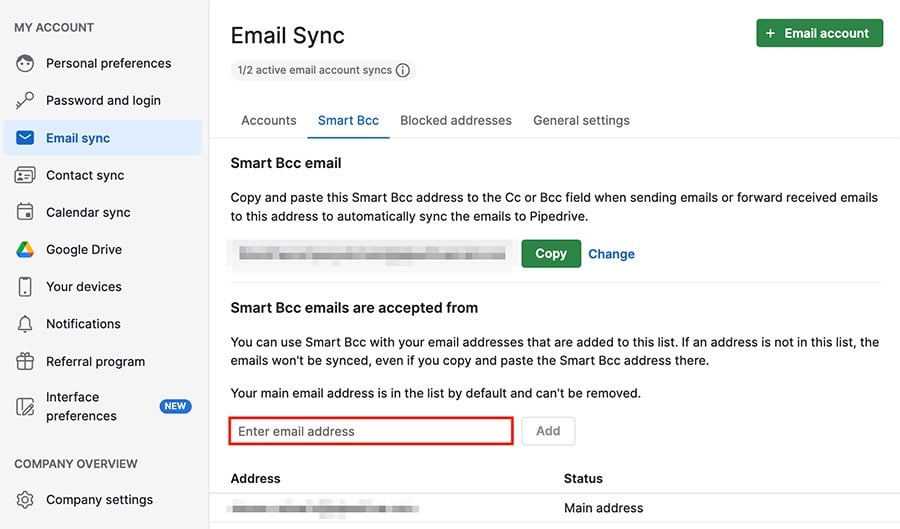
Następnie zobaczysz alternatywny adres e-mail wymieniony pod swoim głównym adresem.
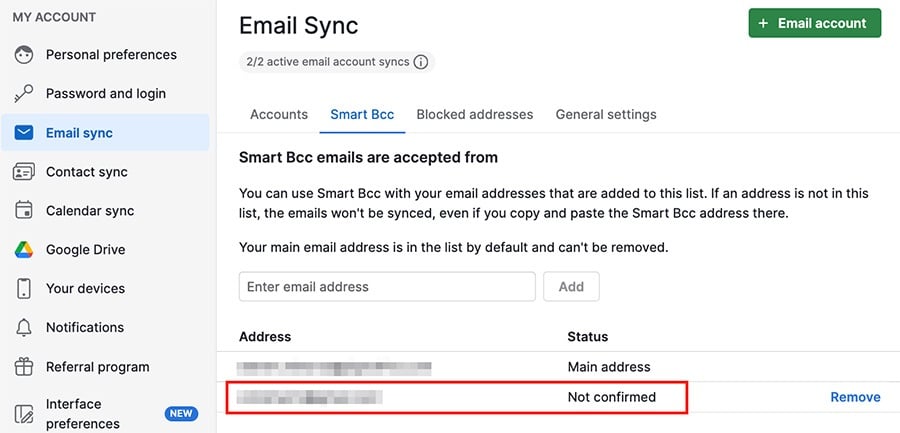
Dopóki adres nie zostanie zweryfikowany, status będzie wyświetlał niepotwierdzony.
Weryfikacja alternatywnego adresu e-mail
Gdy dodasz alternatywny adres e-mail, automatycznie zostanie wysłany do Ciebie e-mail z potwierdzeniem.
Ten e-mail zawiera:
- Link do potwierdzenia nowego adresu e-mail
- Ręczny link do skopiowania do przeglądarki, jeśli pierwszy link nie działa
- Przypomnienie o adresie e-mail, który dodajesz
Aby potwierdzić swój nowy alternatywny adres e-mail, kliknij „Potwierdź swój nowy adres e-mail” lub wklej ręczny link do swojej przeglądarki.
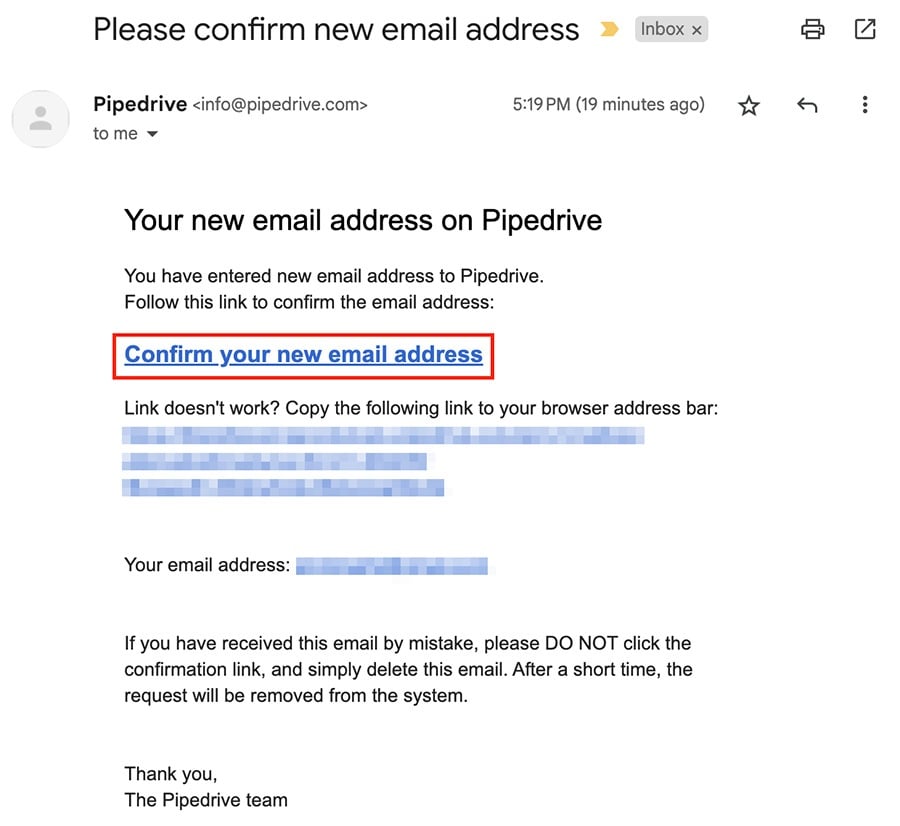
Po potwierdzeniu zostaniesz przekierowany do ustawień Smart Bcc, gdzie możesz zobaczyć nowy adres pod swoim głównym adresem, z statusiem potwierdzony.
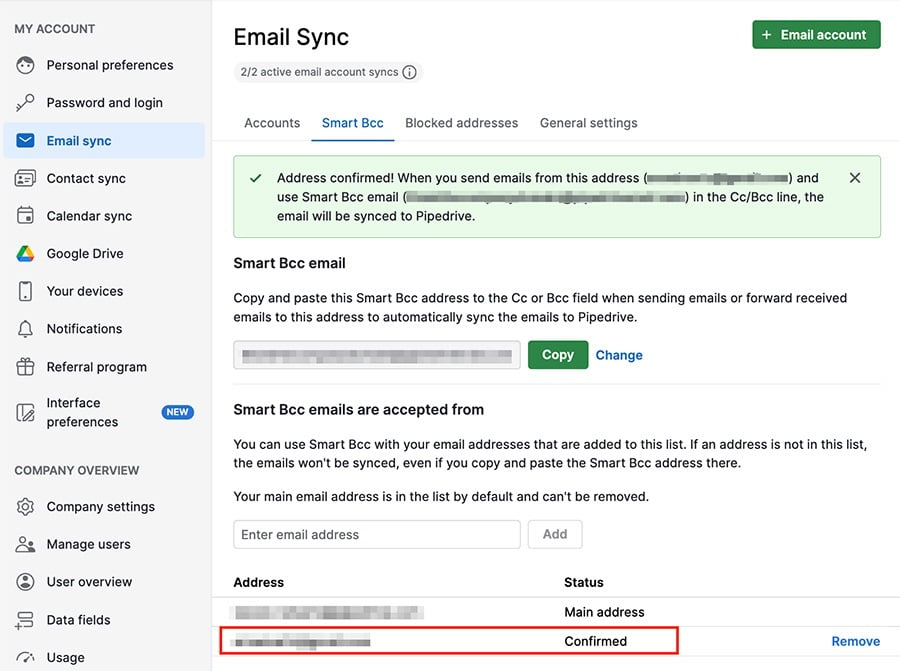
Gdy wysyłasz e-maile z tego alternatywnego adresu e-mail, z dodanym linkiem Smart Bcc, będą one synchronizowane z Pipedrive.
Wymagania dotyczące uwierzytelniania
Jeśli oba sprawdzenia DKIM i SPF zakończą się niepowodzeniem, e-mail nie zostanie zsynchronizowany z Twoim kontem Pipedrive. Aby uzyskać pomoc w konfiguracji tych protokołów uwierzytelniania, skontaktuj się z dostawcą usług e-mail lub administratorem domeny.
- DKIM (DomainKeys Identified Mail) to kryptograficzna metoda uwierzytelniania e-maili, która dodaje cyfrowy podpis do wiadomości. Dzięki temu dostawcy skrzynek odbiorczych mogą zweryfikować, że e-mail został autoryzowany przez wysyłającą domenę, co poprawia dostarczalność i zaufanie.
- SPF (Sender Policy Framework) to protokół, który identyfikuje, które serwery pocztowe są uprawnione do wysyłania e-maili w imieniu Twojej domeny. Pomaga to zapobiegać podszywaniu się i phishingowi, blokując nieautoryzowanych nadawców.
Czy ten artykuł był pomocny?
Tak
Nie